Sådan får du din printer online, hvis den vises offline

Har du sendt filer til din printer, men den siger "Offline"? Læs vores trinvise vejledning til at få din printer online igen.
I denne guide vil jeg forklare, hvordan du kan fjerne en grøn skærm fra en video utrolig hurtigt. Hele processen tager kun et par sekunder, når du har installeret den software, som jeg vil foreslå.
Følg nedenstående trin for at lære, hvordan det hele gøres. Jeg vil også forklare, hvordan du kan tilføje din egen baggrund til videoen, eller vælge at tilføje andre effekter.

Hele processen bør tage mindre end en time, hvis du har en pålidelig internetforbindelse til at installere softwaren.
Kom godt i gang – Installation af gratis videoredigeringssoftware
Til at starte med skal du installere et videoredigeringssoftware. Til denne guide vil jeg foreslå Hitfilm Express . Du kan downloade det gratis fra deres hjemmeside.
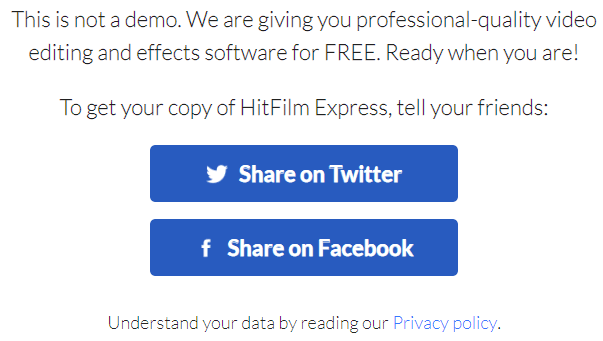
Hele softwaren er gratis, så længe du giver dem en del på Facebook eller Twitter. Du kan slette din del, efter at softwaren er downloadet. Når softwaren er downloadet, er det tid til at komme i gang. Klik på Filer øverst til venstre, og klik derefter på Ny .
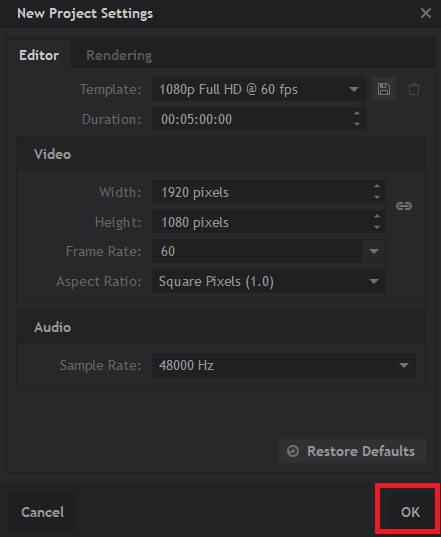
Du kan vælge standardindstillingerne, som skal være 1080p Full HD ved 60 fps. Når de er valgt, skal du klikke på OK . Hvis din video har andre dimensioner, skal du ikke bekymre dig, de rigtige dimensioner kan anvendes automatisk, når videoen er tilføjet.
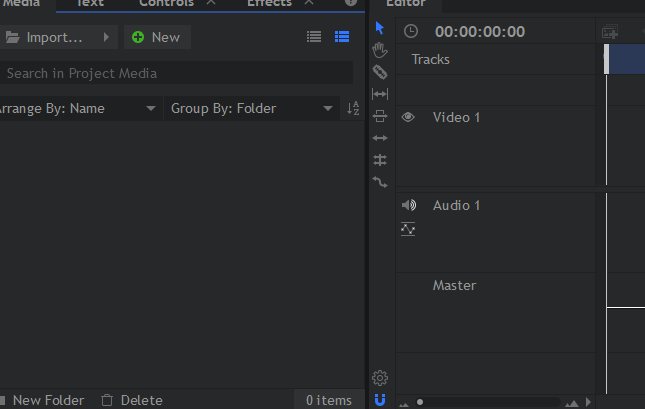
Når du har fulgt ovenstående trin, er du i editoren. De eneste dele, du skal være opmærksom på lige nu, er medie- og editor-fanerne nederst. Mediefanen er der, hvor du skal placere din importerede video med den grønne skærm. Editor-fanen fungerer som en tidslinje, og du kan trække importerede medier ind i den.
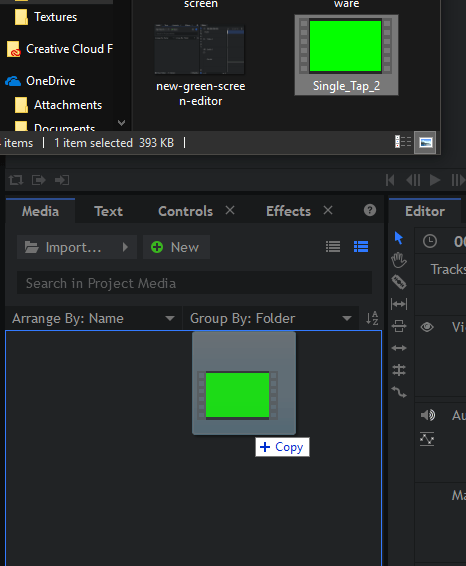
Så lad os begynde. Træk din green screen-video til mediefanen på Hitfilm Express. Det er nemt at gøre dette: Find din grønne skærm-video på din pc, og klik og træk den til mediefanen.
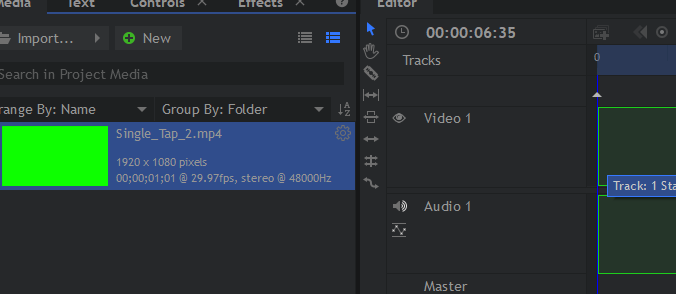
Træk derefter den grønne skærm-video fra mediefanen til redigeringsfanen i Hitfilm Express. Du kan se omridset af klippet på tidslinjen. Slip museknappen, og videoen vil blive placeret på din tidslinje. Hvis opløsningen på din video er anderledes, vises en pop-up, du kan klikke på OK her.
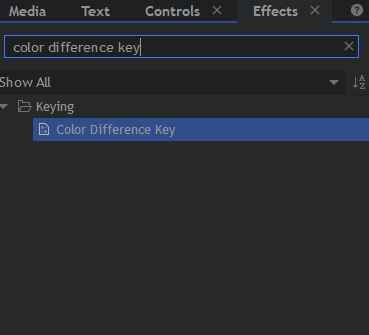
Klik derefter på fanen Effekter i nederste venstre vindue. I søgefeltet i dette nye vindue skal du søge efter farveforskelnøgle . Træk derefter farveforskellens tekst til dit videoklip i editorens tidslinje.
Den grønne skærm vil blive fjernet. Generelt vil slutresultatet være godt, så længe den video, du har brugt, har gode lysforhold
Når du har fjernet den grønne skærm, er det tid til at tilføje en baggrundsvideo. Hvis du ikke har brug for en baggrund, kan du springe dette trin over.
Sådan tilføjes en ny baggrund til en Green Screen-video
Først skal du have en passende baggrund. Det kan være en video eller et billede. Ideelt set skal den have samme opløsning som din originale green screen-video for de bedste resultater.
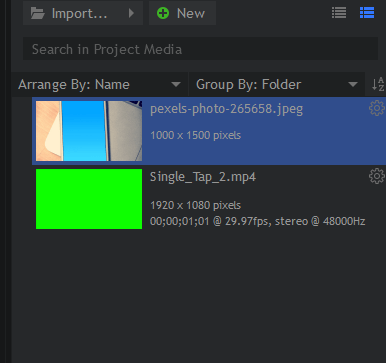
Når du har en passende baggrund, skal du finde filen til den på din pc og trække den ind i mediefanen på Hitfilm Express, ligesom du gjorde med green screen-videoen tidligere.
Dernæst er det vigtigt at forstå, hvordan tidslinjen fungerer. Når du tilføjer et nyt klip eller billede oven på et andet, vises det over toppen af det i den endelige video. Du bliver nødt til at flytte baggrunden under videoen med den grønne skærm.
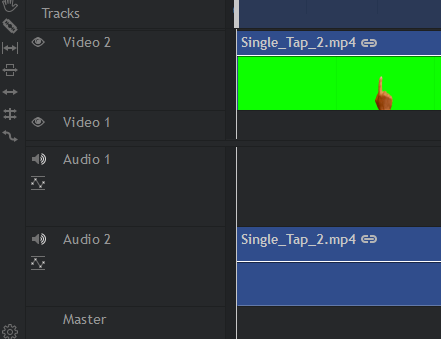
For at gøre dette skal du først klikke og trække den grønne skærm-video inde fra editorens tidslinje og bringe den ind i video 2-pladsen .
Med din green screen-video nu optager video 2, kan du klikke og trække dine baggrundsmedier ind i video 1-pladsen i editorens tidslinje.
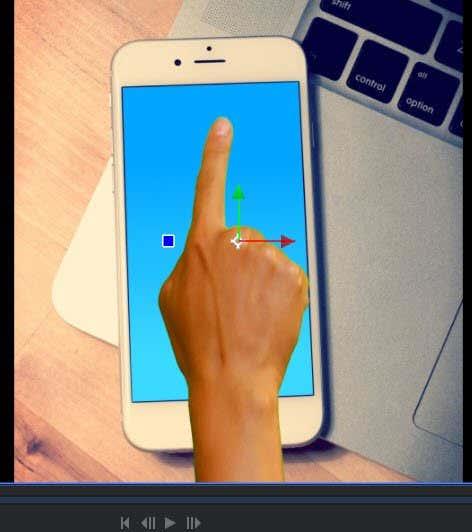
Når det er i video 1, kan du bruge afspilningsværktøjerne øverst til højre til at teste resultaterne. Som du kan se fra vores eksempelvideo, lykkedes det os at få vores green screen-video til at blive vist over baggrunden.
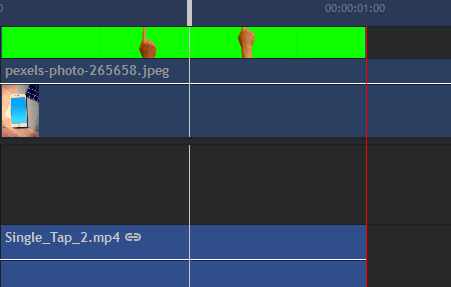
Du kan gå tilbage til editorens tidslinje og trykke på C for at vælge udsnitsværktøjet. Dette giver dig mulighed for at skære overskydende optagelser af baggrunden. Med udsnitsværktøjet valgt, svæv over kanten af den grønne skærm-video og klik derefter for at klippe den.
Når de overskydende optagelser er blevet klippet, kan du trykke på V for at vælge markeringsværktøjet. Klik nu på de overskydende optagelser i højre side af dit klip. Du kan nu trykke på Slet for at fjerne den.
Færdiggør din Green Screen-video ved at eksportere
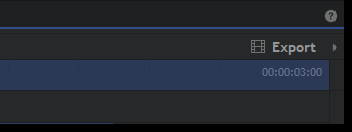
Når du er tilfreds med resultaterne, kan du eksportere det. Lige nu er det kun en Hitfilm-projektfil. For at eksportere din video skal du klikke på Eksporter i højre side af skærmen lige over redigeringsfanen. Klik derefter på Indhold .
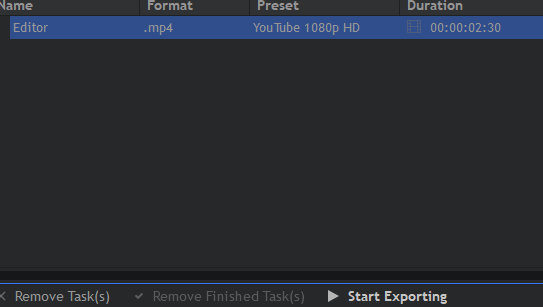
Hvis du gør dette, kommer du til eksportskærmen. Klik på Start eksport nederst på skærmen. Din video eksporteres nu. Den tid, det tager, afhænger af, hvor lang videoen er, og hvor kraftig din processor er. Når det er gjort, vil du høre den velkendte Windows-advarselsstøj. Hitfilm-ikonet på proceslinjen vil også lyse orange.

Du kan åbne Hitfilm igen og klikke på linket i Output-feltet for at finde filen på din computer.
Resumé
Hvis du har læst så langt, bør du nu vide, hvordan du fjerner en grøn skærm fra en video, og hvordan du tilføjer en baggrund med gratis software. Hvis du har spørgsmål til denne guide, så læg en kommentar nedenfor, og jeg vil svare dig, når jeg kan.
Har du sendt filer til din printer, men den siger "Offline"? Læs vores trinvise vejledning til at få din printer online igen.
Se, hvordan du kan tjekke, hvor meget din skærmtid er på din Windows 11-computer. Her er de trin, du skal følge.
Lær hvordan du kan fjerne Yahoo Search som din standardsøgemaskine i Chrome. Find nyttige tips til at genoprette dine browserindstillinger.
Hvis du har glemt en adgangskode, men den er gemt på din computer, kan du finde ud af, hvordan du tilgår dine gemte Windows-adgangskoder. Få adgang til dine gemte adgangskoder nemt.
I modsætning til andre tv-streamingtjenester tilbyder Peacock TV en gratis plan, der lader brugere streame op til 7500 timers udvalgte film, tv-serier, sportsshows og dokumentarer uden at betale en skilling. Det er en god app at have på din streamingenhed, hvis du har brug for en pause fra at betale Netflix abonnementsgebyrer.
Zoom er en populær videokonference- og mødeapp. Hvis du er til et Zoom-møde, kan det være nyttigt at slå lyden fra dig selv, så du ikke ved et uheld afbryder taleren, især hvis mødet er stort, som et webinar.
Det føles godt at "klippe snoren over" og spare penge ved at skifte til streamingtjenester som Netflix eller Amazon Prime. Kabelselskaber tilbyder dog stadig visse typer indhold, du ikke finder ved at bruge en on-demand-tjeneste.
Facebook er det største sociale medie-netværk, hvor milliarder af mennesker bruger det dagligt. Men det betyder ikke, at det ikke har nogen problemer.
Du kan bruge Facebook til at holde kontakten med venner, købe eller sælge produkter, deltage i fangrupper og meget mere. Men der opstår problemer, når du bliver føjet til grupper af andre mennesker, især hvis den gruppe er designet til at spamme dig eller sælge dig noget.
Mange mennesker kan lide at falde i søvn og lytte til musik. Når alt kommer til alt, med antallet af afslappende playlister derude, hvem ønsker ikke at falde i dvale til de blide anstrengelser fra en japansk fløjte.
Skal finde eller kontrollere den aktuelle BIOS-version på din bærbare eller stationære computer. BIOS- eller UEFI-firmwaren er den software, der som standard kommer installeret på dit pc-bundkort, og som registrerer og kontrollerer den indbyggede hardware, herunder harddiske, videokort, USB-porte, hukommelse osv.
Få ting er så frustrerende som at skulle håndtere en intermitterende internetforbindelse, der bliver ved med at afbryde og oprette forbindelse igen. Måske er du i gang med en presserende opgave, binger på dit yndlingsprogram på Netflix eller spiller et ophedet onlinespil, for så pludselig at blive afbrudt uanset årsagen.
Der er tidspunkter, hvor brugere udtømmer alle deres muligheder og tyr til at nulstille deres BIOS for at reparere deres computer. BIOS'en kan blive beskadiget på grund af en opdatering, der er gået galt, eller på grund af malware.
Når du surfer på internettet, registrerer din browser adresserne på hver webside, du støder på i dens historie. Det giver dig mulighed for at holde styr på tidligere aktivitet og hjælper dig også med at besøge websteder hurtigt igen.
Roblox er et af de mest populære onlinespil, især blandt de yngre demografiske grupper. Det giver spillerne muligheden for ikke kun at spille spil, men også at skabe deres egne.
Online produktivitetsværktøjer giver mange muligheder for at automatisere arbejdsgange eller bruge apps og app-integrationer til at organisere dit liv og arbejde mere effektivt. Slack er et populært samarbejdsværktøj, der tilbyder integrationer med tusindvis af andre apps, så du kan have funktionaliteten af flere apps på ét sted.
Adobe Illustrator er det førende program til at skabe og redigere vektorgrafik som logoer, der kan skaleres op eller ned uden at miste detaljer. Et afgørende kendetegn ved Illustrator er, at der er mange måder at opnå det samme mål på.
3D filamentprintere kan producere alt fra feriepynt til medicinske implantater, så der er ingen mangel på spænding i processen. Problemet er at komme fra din 3D-model til selve printet.
Hvis du har modtaget en computer i gave eller ønsker at købe en brugt eller nedsat model, så undrer du dig måske over, hvordan du kan se, hvor gammel din computer er. Selvom det ikke altid er en præcis eller ligetil proces, er det muligt at få en god idé om, hvor gammel din Windows-computer er ved at anvende et par tricks.
Selvom det er praktisk at give din telefon stemmekommandoer og få den til at reagere automatisk, kommer denne bekvemmelighed med store afvejninger i privatlivets fred. Det betyder, at Google konstant skal lytte til dig gennem din mikrofon, så den ved, hvornår den skal svare.
For at løse video lag problemer på Windows 11, opdater dine grafikdrivere til den nyeste version og deaktiver hardwareacceleration.
Vi har brugt lidt tid med Galaxy Tab S9 Ultra, og den er den perfekte tablet til at parre med din Windows PC eller Galaxy S23.
Lær hvordan du fremhæver tekst med farve i Google Slides appen med denne trin-for-trin vejledning til mobil og desktop.
Mange nyhedsartikler nævner det "mørke web", men meget få diskuterer faktisk, hvordan man får adgang til det. Dette skyldes hovedsageligt, at mange af de hjemmesider, der findes der, huser ulovligt indhold.
Indstil timere til Android-apps og hold brugen under kontrol, især når du har vigtigt arbejde, der skal gøres.
At vide, hvordan man ændrer privatlivsindstillingerne på Facebook på en telefon eller tablet, gør det lettere at administrere din konto.
Lær alt om PIP-tilstand i Google Chrome, og hvordan du aktiverer det for at se videoer i et lille billede-i-billede-vindue, ligesom du kan på dit TV.
Hav det sjovt i dine Zoom-møder med nogle sjove filtre, du kan prøve. Tilføj en halo eller se ud som en enhjørning i dine Zoom-møder med disse sjove filtre.
Opdag hvordan du nemt og hurtigt kan aktivere mørk tilstand for Skype på din Windows 11 computer på mindre end et minut.
Så, du har fået fat i denne slanke og kraftfulde enhed, og det er stort set alt, hvad du har drømt om, ikke? Men selv de bedste gadgets har brug for en pause.


























